Чтобы выяснить мнение участников диалога в Вайбере, не обязательно опрашивать всех отдельно. Можно использовать удобную специальную функцию и собрать ответы вместе. Сегодня разберемся, как сделать голосование в Вайбере, управлять ответами и удалять ненужные опросы.
Материал взят с сайта ProstoViber.ru.
Что такое голосование в Вайбере
Голосовалка в Вайбере – это удобный инструмент сбора общественного мнения. Когда в беседе несколько человек, или речь идет о крупном сообществе с большим количеством подписчиков, следить за комментариями и запоминать мнение каждого совсем не удобно. Намного проще сделать голосование с несколькими ответами.
Итоги можно увидеть, в них отображается информация:
- какой вариант самый популярный;
- за что люди голосуют меньше всего;
- как проголосовал каждый из участников (в группах).
Важно. В голосование можно добавлять до 10 вариантов ответа. Их можно изменять и редактировать только во время создания голосовалки.
Как сделать опрос в Вайбере
В процессе создания голосования в него можно добавлять новые варианты ответа, перемещать их местами, удалять ненужные позиции. Сам опрос можно закрепить в беседе или удалить навсегда.
Инструкция по добавлению голосования
Сделать голосование можно в группе или в сообществе. Действия не отличаются от марки телефона и установленной операционной системы.
Как создать опрос в Вайбере:
- Из главного экрана перейти в нужный чат.
2. В списке иконок внизу экрана выбрать значок голосовалки. Иногда значок скрывается в меню под тремя точками.
3. Ввести интересующий вопрос. Ответы можно добавить здесь же. По умолчанию предлагается два альтернативных варианта. Чтобы добавить ещё, нужно кликнуть на плюс.
4. Когда все готово, нажать «Создать опрос».
После создания собеседники сразу же могут голосовать. Для этого они нажимают на сердечко рядом с выбранным ответом. Свое мнение можно изменить – тогда учитываться будет последний отмеченный вариант.
Добавление и удаление вариантов ответа
Редактировать вопросы и ответы можно до публикации. После его размещения изменить их будет нельзя – только удалить текущую и сделать новую голосовалку. Действия и настройки доступны только в момент создания.
Чтобы добавить еще один вариант ответа, достаточно нажать на плюс под уже заполненными строчками. Добавить можно до 10 позиций.
Чтобы удалить ненужный ответ, нужно нажать на крестик, который появляется справа.
Важно! В опросе может быть не менее двух вариантов. Сделать голосовалку в Вайбере с одним ответом нельзя.
Как изменять порядок вариантов ответа
Чтобы изменить порядок, не обязательно стирать все варианты и вписывать их заново. Достаточно на этапе создания:
- Нажать и удерживать вариант ответа.
- Переместить строчку на нужное место вверх или вниз.
Количество строчек, на которые можно переместить вариант, не ограничено. Например, самый последний ответ можно поставить на первое место в списке.
Как закрепить опрос
Чтобы не потерять голосование, можно закрепить его наверху чата – там оно будет отображаться у всех участников и к нему можно будет легко вернуться в случае необходимости. Для этого:
1. В уже опубликованном опроснике нажать и удерживать вопрос.
2. Во всплывшем меню возможностей нажать «Закрепить».
3. Вайбер предупредит, что опрос будет закреплен вверху чата у всех собеседников. Подтвердить действие.
Закрепленный опрос будет видно в самом верху беседы до тех пор, пока его не открепят или не удалят. Открепить голосовалку можно, нажав на крестик справа от вопроса, и затем подтвердив действие.
Удаление опроса в Вайбере
Чтобы удалить опрос:
- Нажать и удерживать строку с вопросом.
- В появившемся меню щелкнуть «Удалить».
3. Опрос будет удален как обычное сообщение, поэтому нужно выбрать из двух вариантов – удалить только у себя или у всех собеседников. На этом этапе можно отменить удаление.
Важно. Восстановить удаленный опрос не получится, при удалении нужно быть внимательным, чтобы не потерять важные данные.
Кто может создавать голосование в Вайбере
Возможность создания опросов зависит от типа беседы и статуса участника:
- делать голосование в сообществах могут супер админы и администраторы;
- сделать опрос в группе может любой ее участник.
Удалить голосование может его создатель.
Как отследить ход голосования
Посмотреть, как голосуют участники, можно в реальном времени. Сделанный выбор отображается у остальных людей сразу же. Чтобы оценить ход голосования:
- Нажмите и удерживайте вопрос голосования.
- В выпавшем меню кликните «Подробности».
3. В новом экране будут отражены результаты на текущий момент.
В групповом чате можно увидеть, как проголосовал каждый из участников.
Заключение
Сделать голосование на Android смартфоне или iPhone несложно. Для этого можно воспользоваться встроенными функциями. Используйте последнюю версию приложения, чтобы получить доступ ко всем возможностям.

Многие из вас просили добавить функционал опросов в групповые чаты и сообщества. Мы рады сообщить, что опросы теперь доступны пользователям Viber по всему миру.
Каждое мнение ценно!
В групповом чате нередко нужно узнать мнение ВСЕХ участников по какому-либо вопросу и при этом не хочется отвлекаться на ответы и комментарии.
В сообществах эта проблема ещё серьёзнее. Миллионы участников хотят высказаться, а вы потеряетесь в огромном количестве мнений.
Если вы столкнулись с этой проблемой, теперь вы просто можете создать опрос в чате.
Как создать опрос?
Нажмите на значок опроса в меню чата, введите вопрос и предложите на выбор участников до 10 вариантов ответа.
Участники голосуют за понравившийся вариант нажатием на кнопку с сердечком рядом с ним. В ходе голосования вы будете видеть его текущие результаты в реальном времени. В групповом чате вы также можете нажать на любой из вариантов ответа и узнать, кто за него проголосовал.
Опросы помогут вам определиться с интересной темой для обсуждения, выбрать подарок для друзей, спланировать совместную поездку и сделать многое другое.
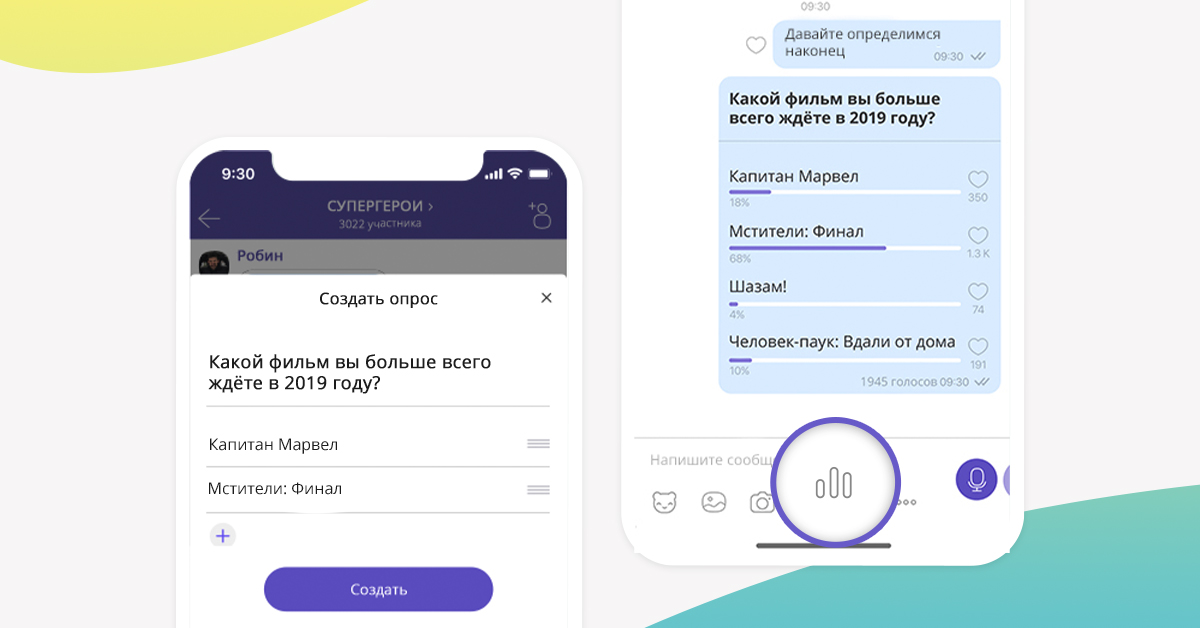
Услышьте голос вашего сообщества
Опрос – отличный способ вовлечь участников сообщества в обсуждение. Делайте это регулярно, и вы увидите, как аудитория растёт и становится более активной.
Спросите участников сообщества о чём угодно – пусть ваша фантазия подскажет вопросы. Хотите узнать, какой контент люди хотят видеть в сообществе? Создайте опрос. Хотите выбрать лучшего игрока вчерашнего матча? Спросите у зрителей. Варианты использования этой функции бесконечны и зависят только от аудитории вашей группы или сообщества.
Конфиденциальность для Viber всегда на первом месте, поэтому участники сообщества голосуют анонимно. Никто не сможет увидеть, за какой вариант ответа проголосовал тот или иной участник. Супер-админы и администраторы могут видеть только как проголосовали другие супер-админы или администраторы. Если вы обычный участник сообщества, никто никогда не узнает, кто вы и за что (или кого) вы голосовали.
Наверняка вы давно хотели узнать у участников вашего сообщества что-то важное – создайте опрос и узнайте это прямо сейчас!
https://vb.me/1fb4b3
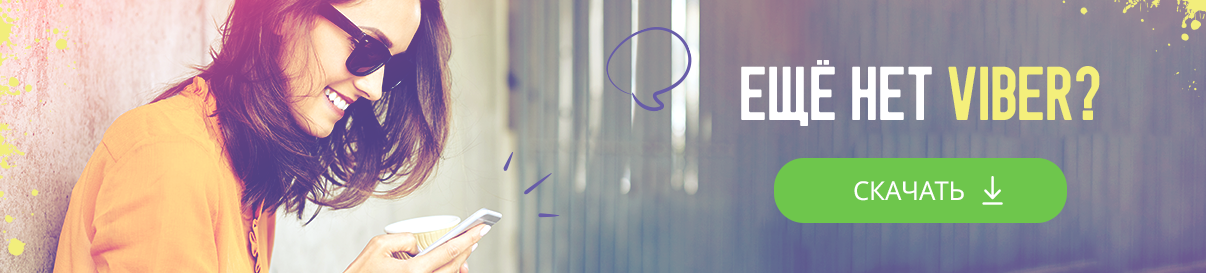
Администраторы многих сообществ в социальных сетях проводят голосование с целью повышения активности. Они рассчитывают получить от подписчиков обратную связь. Пользователям приложения интересно, как сделать голосование в Вайбере. Опрос может быть анонимным или открытым.
Содержание
- Для чего нужны голосования в Вайбер
- Преимущества голосования в Вайбер
- Как сделать голосование в Вайбере среди участников группы
- Пошаговая инструкция
- Кому можно создавать голосование в Вайбере
- Как сделать опрос с несколькими вариантами ответов
- Изменение порядка ответов
- Как удалить голосование в Вайбере
- Как посмотреть голосование в Вайбере, кто голосовал
- Итоги
Для чего нужны голосования в Вайбер
Крупные сообщества стараются регулярно создавать голосования. Условно их можно разделить на 2 категории:
- стандартизированные;
- нестандартизированные.
Первая категория представляет собой перечень вопросов, касающихся решения какой-либо проблемы. Опросы стандартизированного типа имеют строгие, четкие рамки. Создатели беседы рассчитывают получить лаконичный ответ на свой вопрос. Нестандартизированный опрос отличается более свободным стилем составления. Тем, обсуждаемых в голосовании, несколько. 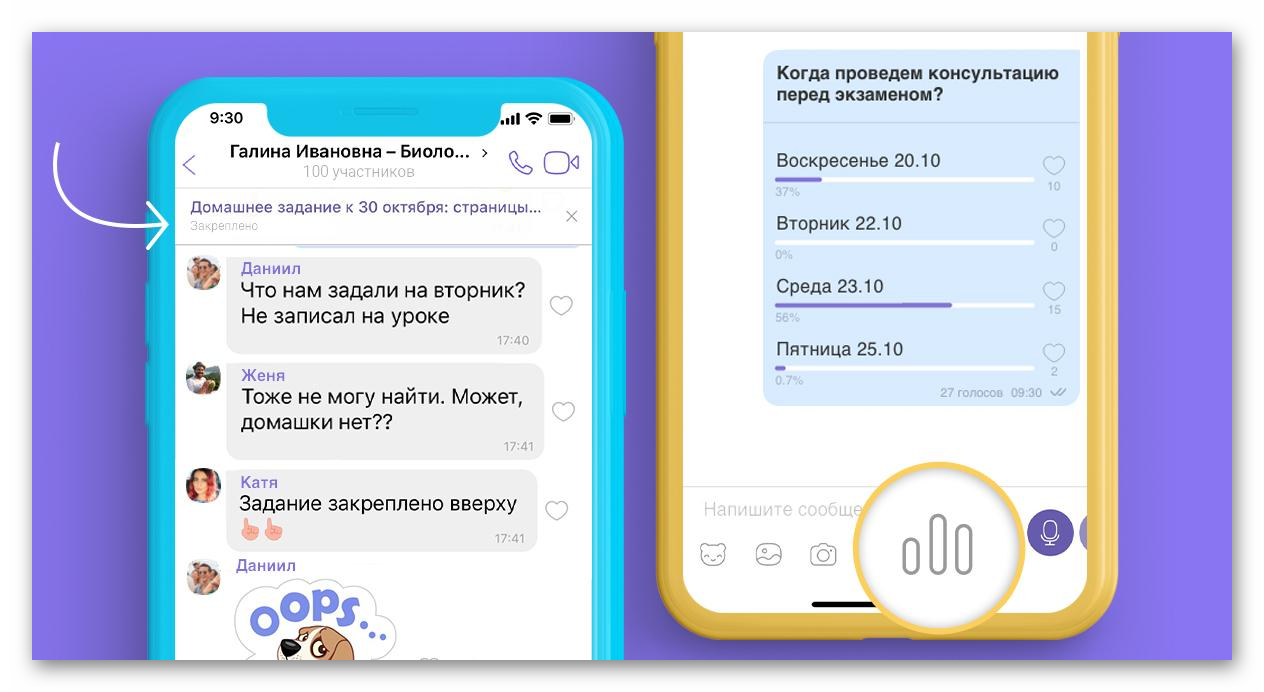
Преимущества голосования в Вайбер
Опросы в групповых чатах легко создать с ПК или телефона. Можно организовать анонимное голосование. Администраторам, решившим провести опрос, будут видны не только результаты (в процентах), но и ФИО пользователей, выразивших свое мнение.
Преимущества голосования в Вайбере:
- быстрое удаление опроса из общего доступа;
- создание голосования с любого устройства;
- выбор месторасположения формы опроса (например, вверху экрана);
- самостоятельное редактирование ответов.
Внимание. Владелец аккаунта в Вайбере при создании опроса сам определяет, где будут располагаться варианты ответа (например, в правом верхнем углу экрана). Перед публикацией нужно внимательно проверить текст на наличие ошибок.
Как сделать голосование в Вайбере среди участников группы
Делать голосование в Вайбере может только администратор сообщества. Рядовым пользователям сначала нужно создать группу. Алгоритм действий:
- Открыть Вайбер.
- Внизу справа кликнуть по кнопке «Чаты» (значок — конверт).
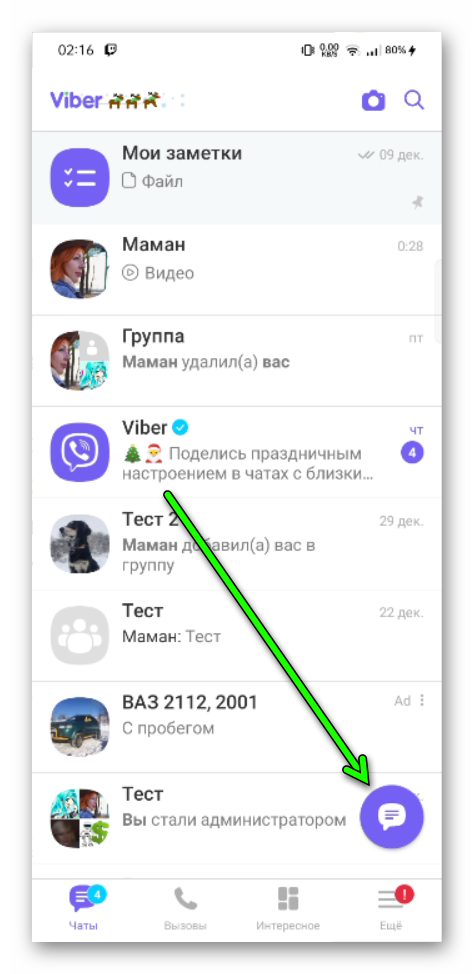
- Из списка выбрать пункт «Создать группу/сообщество».
- В строке поиска выбрать ввести имя пользователя или контакт (можно отметить нескольких людей).
- Подтвердить действие, кликнув по кнопке «Ок».
После рассылки приглашений система предложит пользователю ввести название сообщества и краткое тематическое описание (их продумывают заранее). Администратор устанавливает иконку-логотип группы. После проверки всех данных нужно нажать на кнопку «Готово».
Пошаговая инструкция
Процесс создания голосования в Вайбере займет несколько минут. Задать интересующий вопрос другим участникам группы пользователь может со смартфона или любого другого гаджета.
Как создать опрос в Вайбере — инструкция:
- Открыть приложение.
- Из списка выбрать нужную группу.
- Пролистать вниз.
- Найти значок с 3 вертикально расположенными линиями и кликнуть по нему.
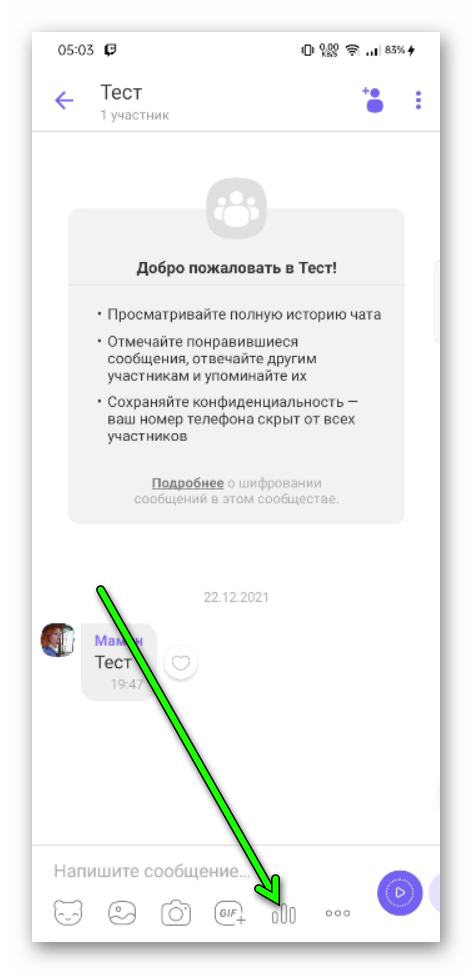
- Заполнить форму опроса.
- Кликнуть по кнопке «Готово».
Вопрос и варианты ответов к нему автор должен продумать заранее. Излагать их нужно лаконично и четко — большинство пользователей не дочитывают до конца объемные тексты. После того как опрос в Вайбере был добавлен, его нужно закрепить. Благодаря этой дополнительной опции окно голосования будет на виду у пользователей.
Алгоритм действий:
- Создать голосование и опубликовать его.
- Пальцем нажать на «шапку» опросника и удерживать его на экране телефона несколько секунд.
- Из всплывшего списка выбрать пункт «Закрепить».
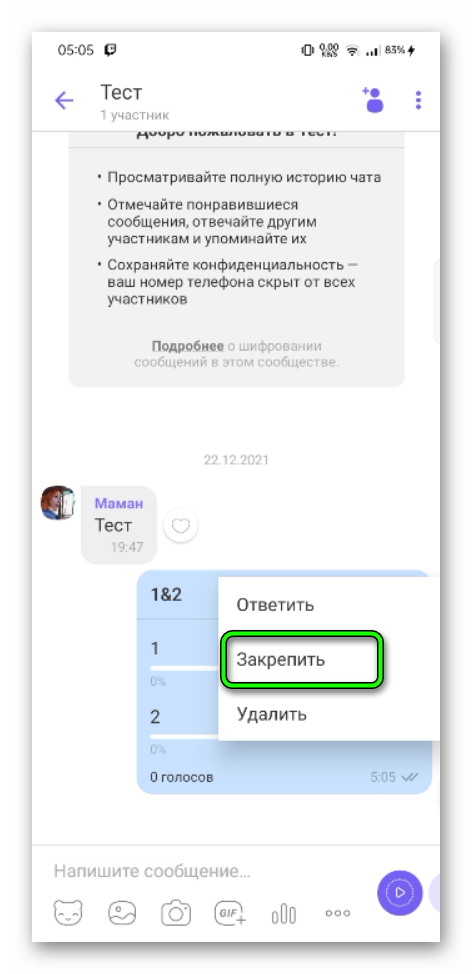
Если еще раз выполнить вышеописанные действия, то напротив вкладки «Закреплено» появится галочка. Пренебрегать этой функцией не стоит. На закрепленные опросы обращает внимание больше людей, особенно если голосование создано для привлечения новых пользователей в группу. Крупные сообщества создают голосование перед конкурсами.
Кому можно создавать голосование в Вайбере
Чтобы понять, как в Вайбере сделать опрос с несколькими вариантами, нужно сначала определиться с типом и месторасположением голосования. Если речь идет о группе, то задать вопрос может каждый участник, не являясь при этом модератором. Голосование в паблик-аккаунтах (официальные сообщества) создают только администраторы обычно с целью привлечения новых пользователей.
Ссылкой на опрос можно делиться в других социальных сетях (ВКонтакте, WhatsApp, Telegram). Линк-адрес система генерирует автоматически. Администратору сообщества для получения ссылки для приглашений новых пользователей нужно выполнить ряд действий:
- Открыть приложение Вайбер.
- Из списка выбрать сообщество или группу.
- Перейти в раздел «Параметры».
- Кликнуть по вкладке «Пригласить по ссылке».
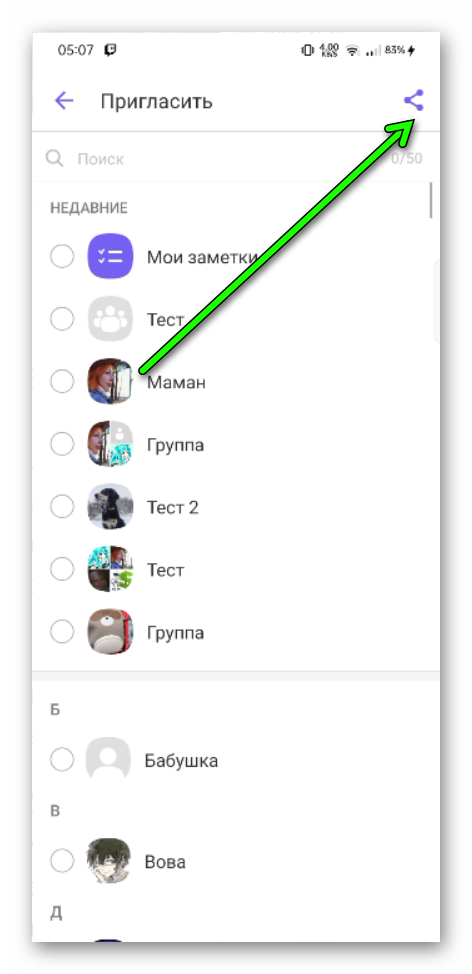
После автоматической генерации линк-адрес можно скопировать и разместить на любом интернет-ресурсе (сайт, личный аккаунт социальной сети).
Новые пользователи быстро найдут форму голосования, если автор закрепит его после публикации. Алгоритм поиска сообществ или групп:
- Открыть Вайбер (если приложение не установлено, его можно скачать с AppStore или Play Market).
- Перейти в строку поиска (значок с изображением лупы).
- Ввести название сообщества, (например, «@ХХХХХХХ«).
- Нажать на кнопку «Поиск».
Примечание: сгенерировать ссылку на сообщество в Вайбере можно только со смартфона.
Как сделать опрос с несколькими вариантами ответов
Опросы создают на различные актуальные темы. Вопрос должен заинтересовать пользователя. Варианты ответов (не более 4-5 позиций) автор тоже подбирает самостоятельно.
Инструкция, как создать опросник в Вайбере:
- Открыть Вайбер.
- Перейти во вкладку «Настройки» или «Параметры» (значок — вертикально расположенные линии);
- Выбрать из списка поле «Создать опрос».
- Ввести интересующий вопрос в верхнюю строчку формы.
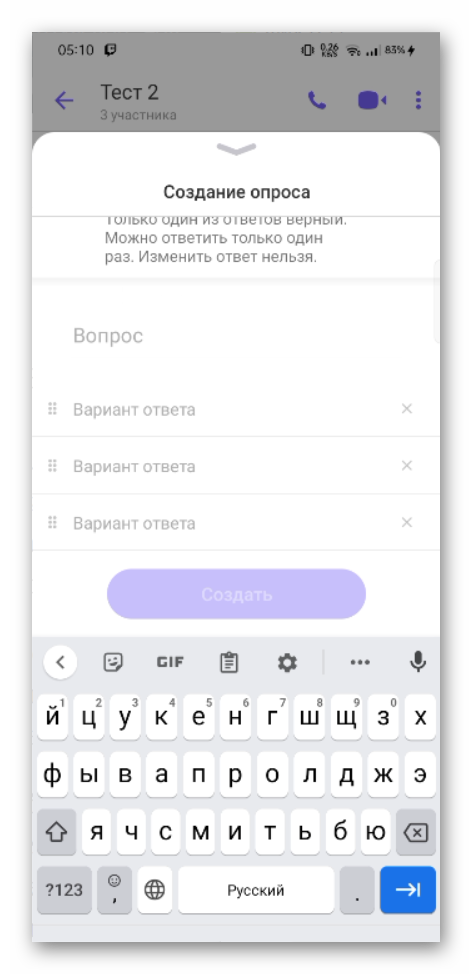
- Ввести предполагаемые варианты ответов.
- Нажать на кнопку «Готово».
Пользователь самостоятельно определяет количество ответов. При необходимости он может добавить несколько вариантов, нажав на значок «+». Ответы можно отредактировать только на стадии создания опроса. Справа от строки находится значок «х» — с его помощью пользователь удалит ненужный вариант.
Изменение порядка ответов
Пользователь легко изменит порядок ответов со смартфона или персонального компьютера во время создания опроса. Если голосование публикуется с телефона, то пальцем нужно нажать на строчку с вариантом и «перенести» блок вверх или вниз. Эти же действия автор может выполнить, открыв Вайбер на персональном компьютере или ноутбуке. Чтобы продвинуть ответ, необходимо подвести указатель мыши к строке, зажать правую кнопку и «перетащить» ее в нужное место.
Как удалить голосование в Вайбере
После того, как автор получит обратную связь от других участников группы и ознакомится с результатами опроса, он может удалить голосование, следуя инструкции:
- Открыть Вайбер.
- Из списка выбрать группу с действующим опросом.
- Открыть окно с голосованием.
- Пальцем нажать на «шапку» опросника и удерживать несколько секунд.
- Во всплывшем окне выбрать пункт «Удалить у всех».
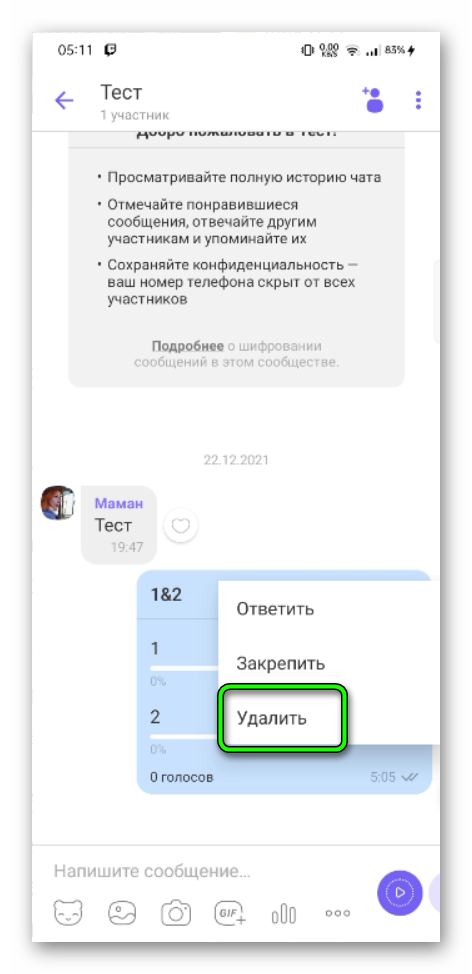
- Подтвердить действие.
После нажатия кнопки «Готово» опрос будет удален из сообщества. Участники группы могут скрыть для себя голосование, нажав на соответствующую вкладку.
Как посмотреть голосование в Вайбере, кто голосовал
Посмотреть, кто проголосовал в Вайбере, автор может в любое время. Участник группы узнает результат, нажав на интересующий его ответ. На экране сразу же отобразятся проценты и список людей, поставивших «лайк» под тем или иным вариантом.
Итоги
Удалять опросы нужно не ранее чем через 5-7 дней после его создания. За это время в голосовании примет участие максимальное количество людей. Опрос — неплохой способ привлечения новых подписчиков. С его помощью аудитория сообщества расширится. Администраторам же голосование поможет разобраться в предпочтениях участников.
Содержание
- Создание опроса в мессенджере Viber для Android, iOS и Windows
- Опросы в мессенджере Viber
- Как создать опрос в мессенджере Viber
- Android
- iPhone
- Windows
- Заключение
- Как посмотреть кто проголосовал в опросе в Вайбере
- Как создать опрос в Вайбере
- Как увидеть голосующих в опросе в Вайбере
- Как самому стать суперадминистратором в Вайбере
- Кто смотрел переписку в группе Вайбер
- Новые стикеры для Вайбер
- Видеоинструкция
Создание опроса в мессенджере Viber для Android, iOS и Windows
Опросы в мессенджере Viber
Прежде чем переходить к созданию опроса и его размещению в мессенджере, несколько слов об особенностях функционирования «электронной анкеты» в Viber.
- Создание опросов доступно в рамках сообществ и групповых чатов всем их участникам.
Читайте также:
Как создать группу в Viber для Android, iOS и Windows
Создание сообщества в мессенджере Viber
Как создать опрос в мессенджере Viber
Как уже отмечалось выше, создание и размещение опроса доступно с любого устройства, где обеспечен доступ в мессенджер, то есть установлено и активировано приложение-клиент Viber. Далее мы продемонстрируем решение рассматриваемой задачи из среды Android, iOS и Windows по порядку.
Android
В Viber для Android эффективное проведение опроса той или иной группы участников мессенджера включает в себя несколько простых шагов.
- Запустите мессенджер и перейдите в групповой чат/сообщество, аудиторию которого планируете опрашивать.

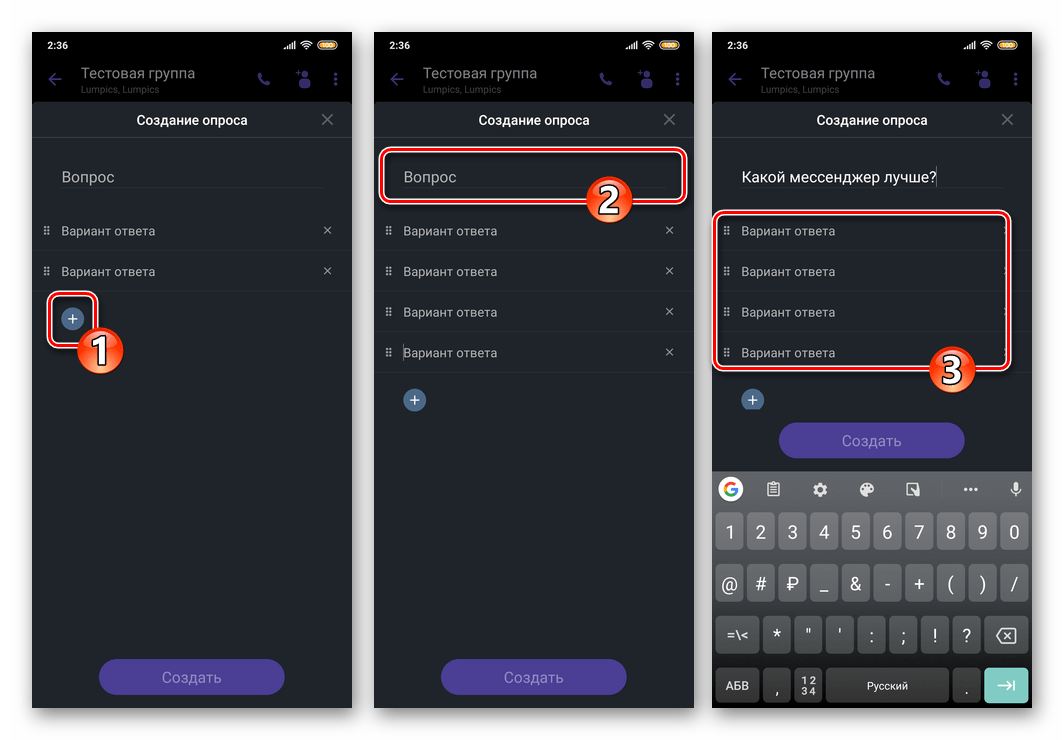
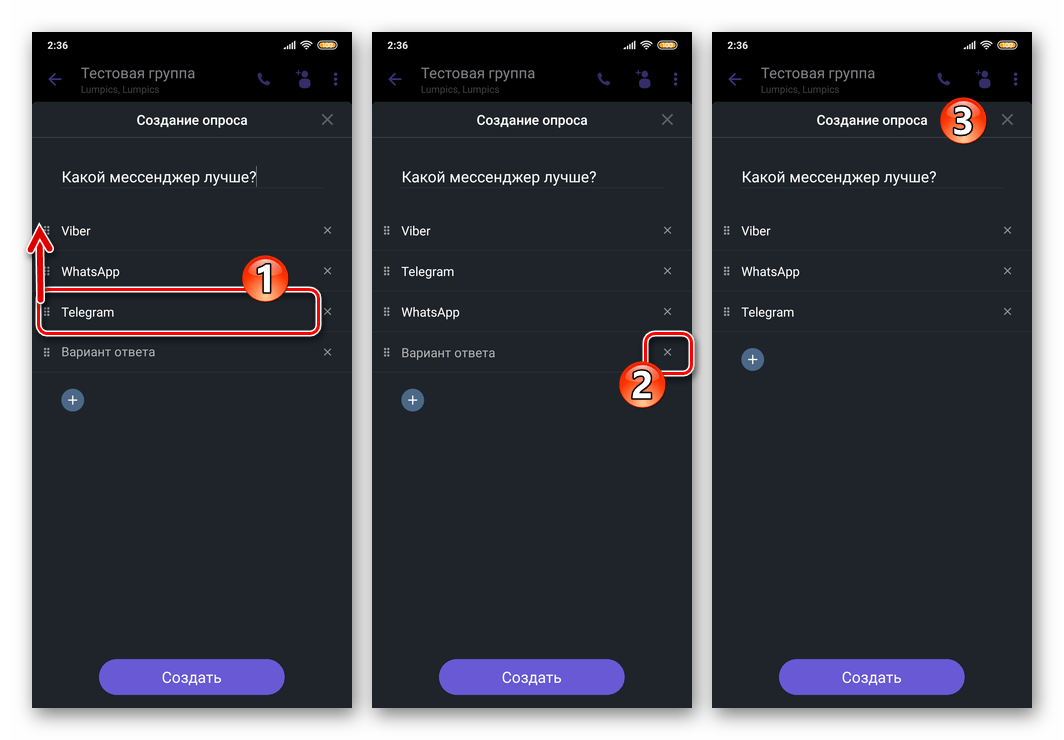

iPhone
Если вы предпочитаете технику Apple и используете приложение Viber для iOS, для создания опроса в мессенджере потребуется пройти следующий путь.
- Откройте Viber на iPhone и перейдите в сообщество или группу, участникам которой хотите предложить участие в исследовании того или иного вопроса.
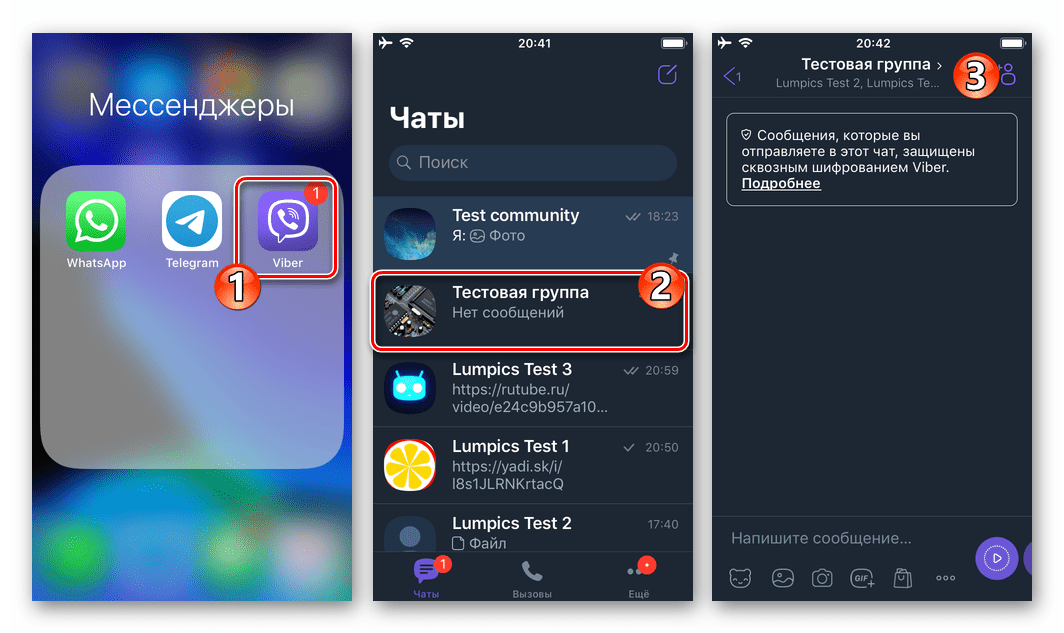
- Нажмите на расположенную под полем ввода сообщения кнопку «…» и выберите «Создание опроса» в открывшемся меню.
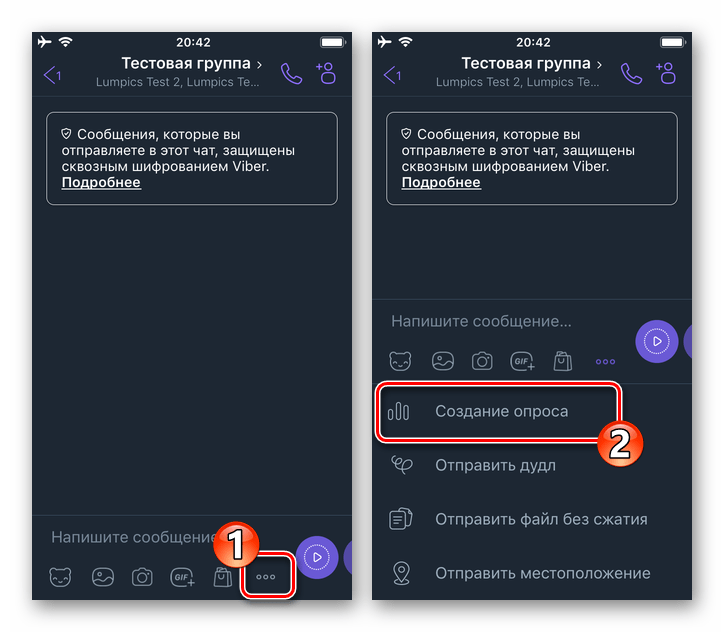

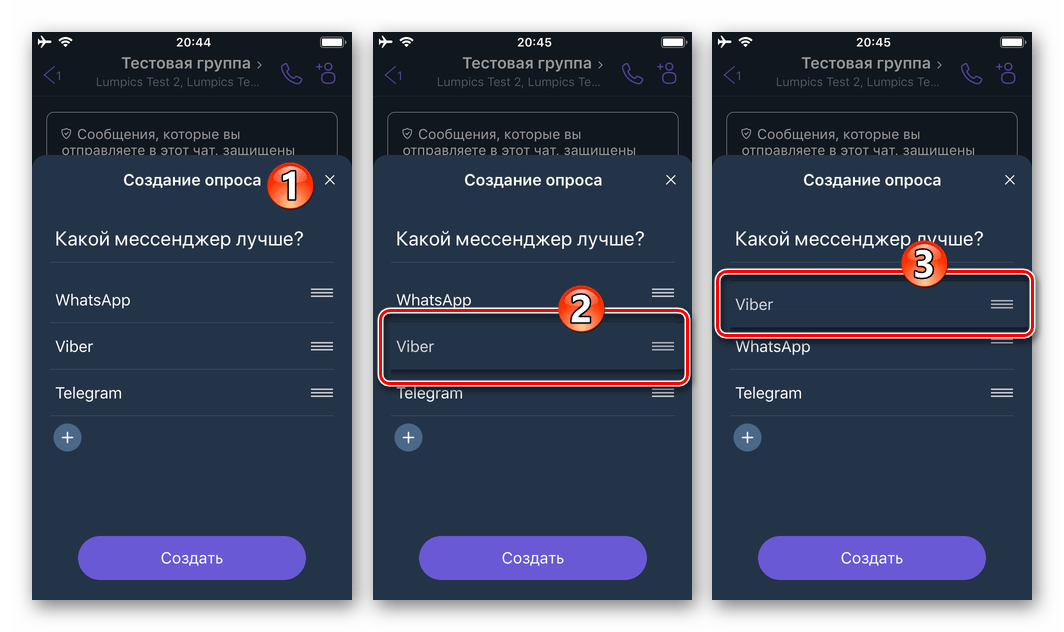
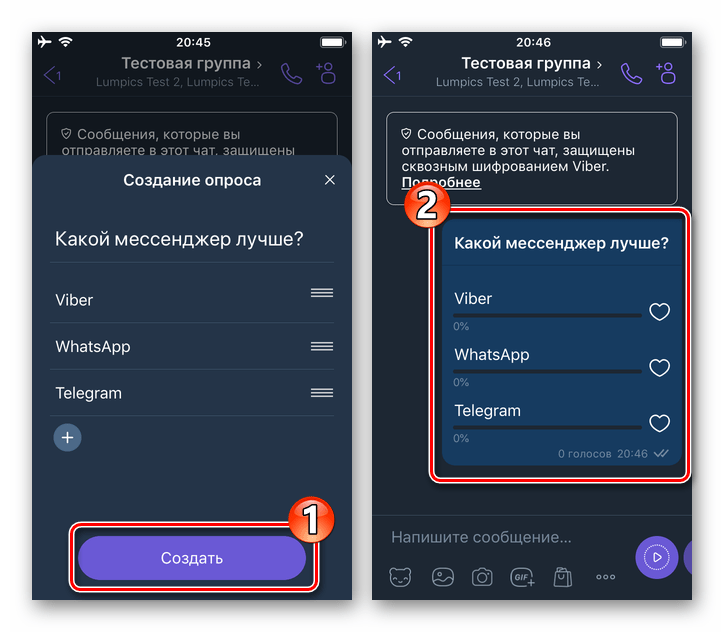
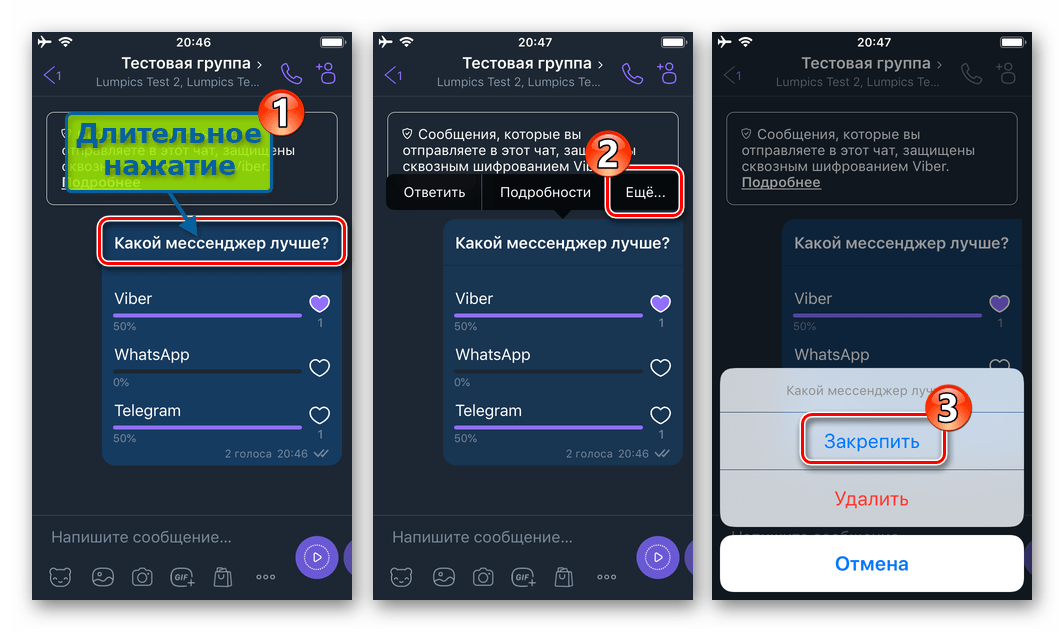

После подтверждения поступившего из Viber запроса, вероятность того, что созданная вами анкета «затеряется» среди сообщений в группе, будет сведена к минимуму.
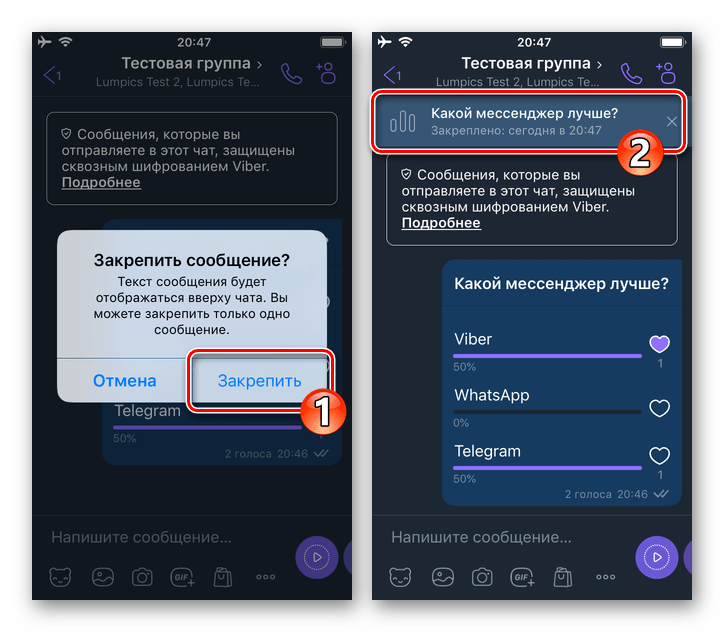
По истечении времени опрос потребуется завершить, что в мессенджере осуществляется путём удаления. При необходимости примените к созданному в результате выполнения предыдущих пунктов этой инструкции объекту тот же подход, что и в отношении обычных сообщений. 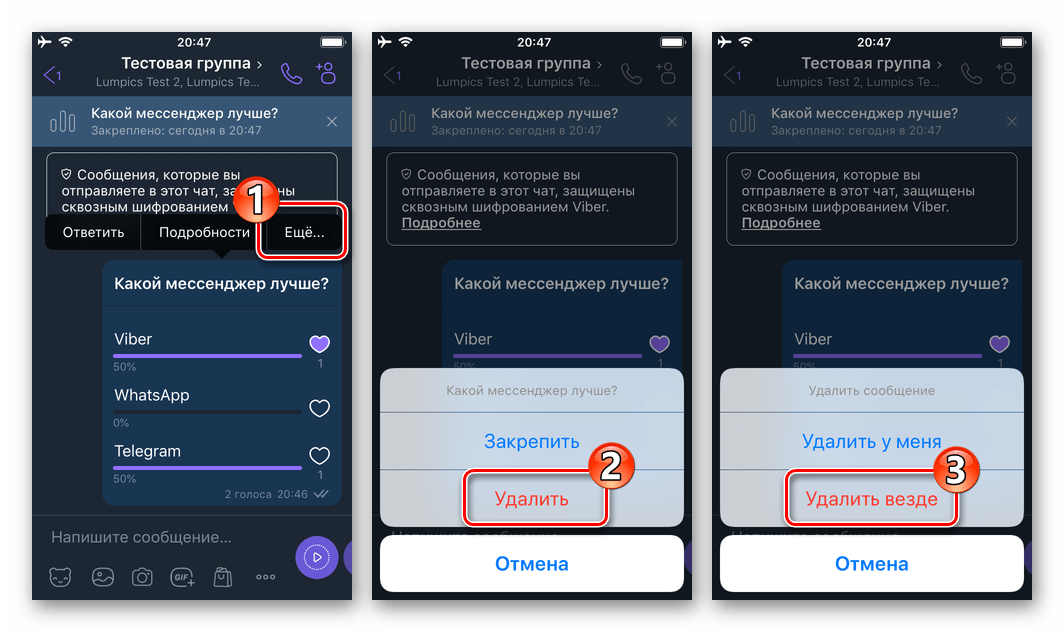
Windows
В Viber для Windows функционал, позволяющий создавать опросы в мессенджере так же, как и в мобильных вариантах приложения-клиента сервиса, может быть задействован в любой момент.
- Запустите Вайбер на компьютере и откройте групповой чат, где будет размещён ваш опрос в результате выполнения этой инструкции.
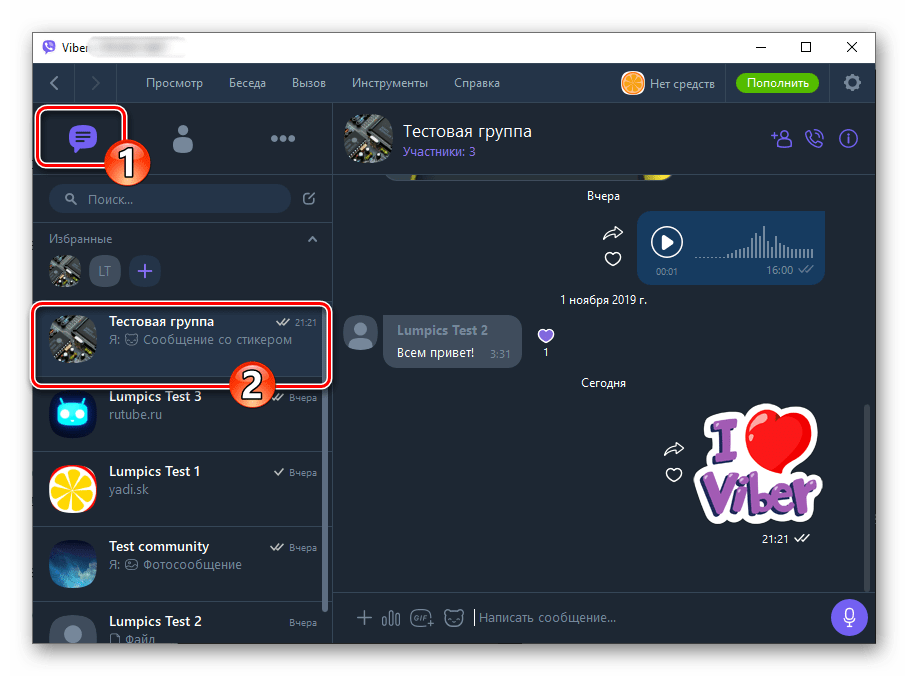
- Кликните по расположенной слева от поля «Напишите сообщение…» кнопке, выполненной в виде диаграммы.
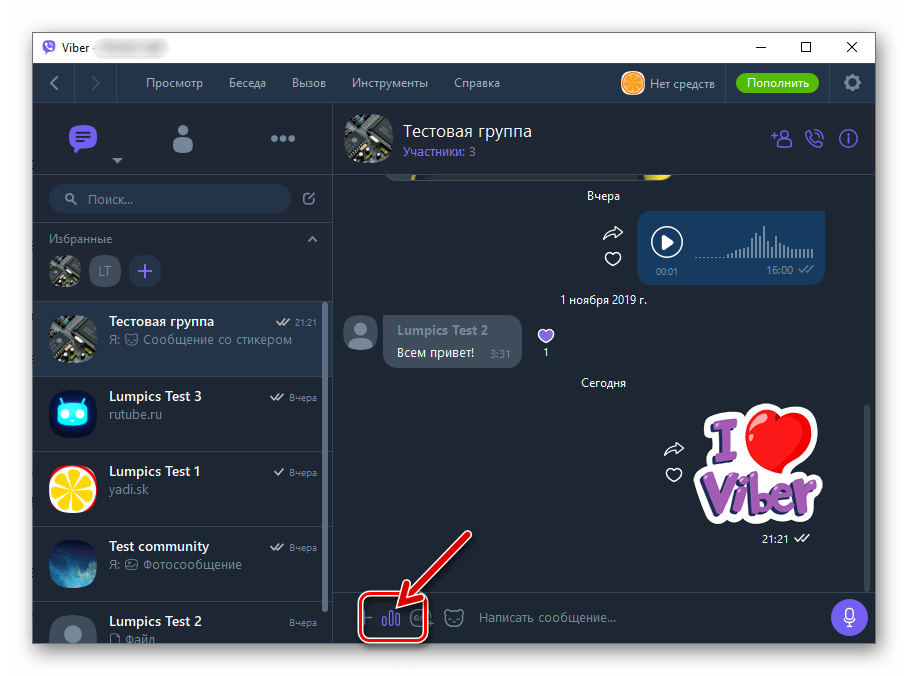
- Внесите текст вопроса и вариантов ответа в соответствующие поля формы.
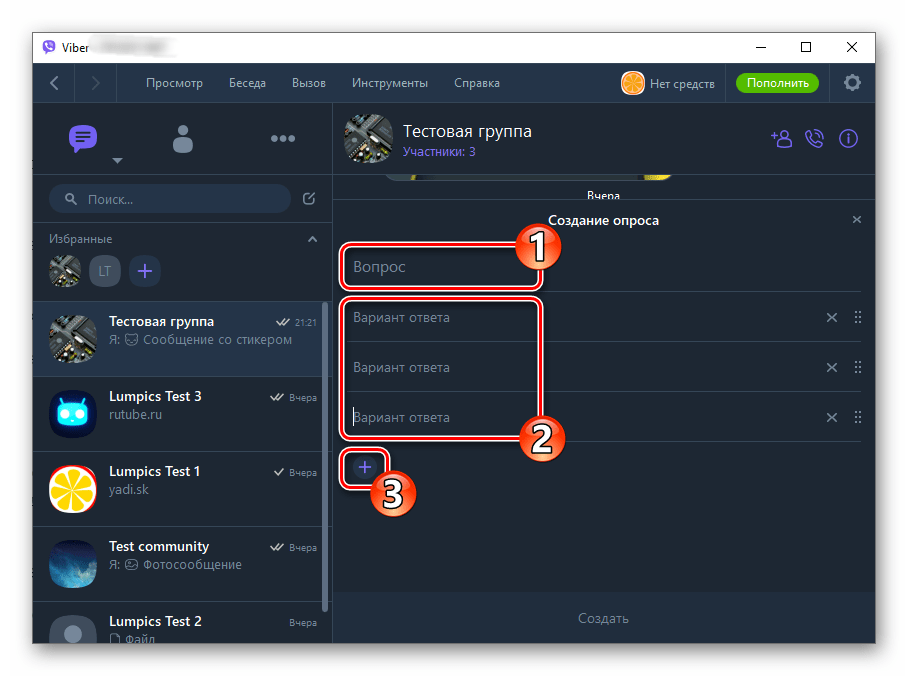
Щёлкая по кнопке «+», добавьте нужное количество полей, в которые вносятся значения возможных ответов на интересующий вас и/или ваших подписчиков вопрос.

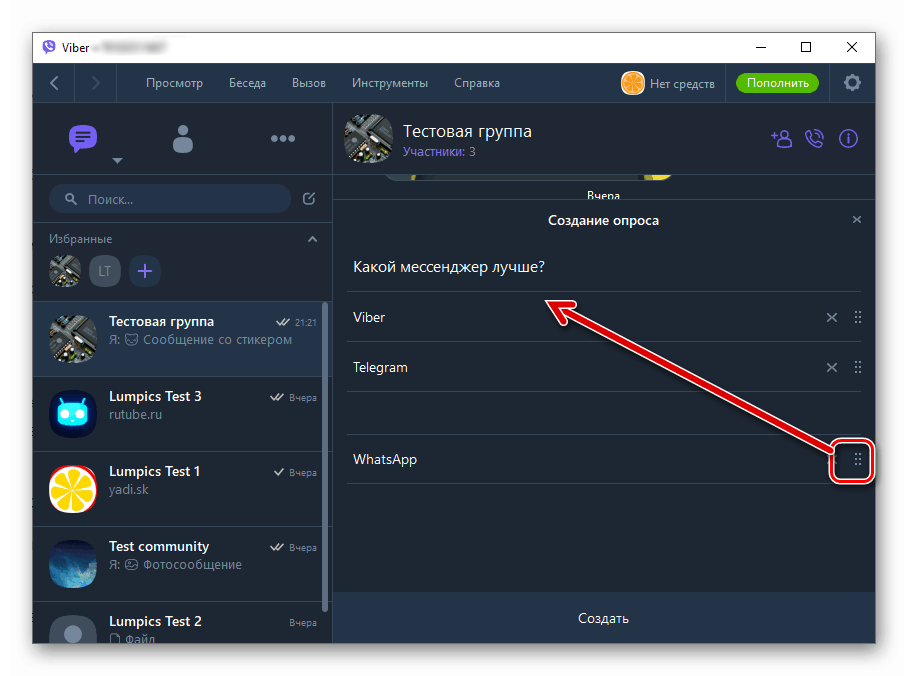
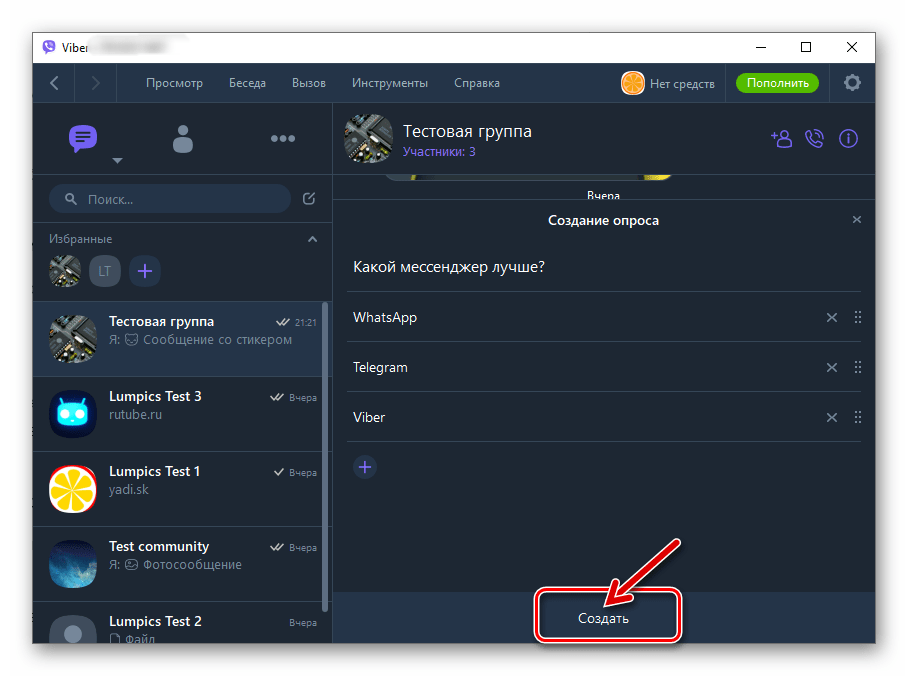

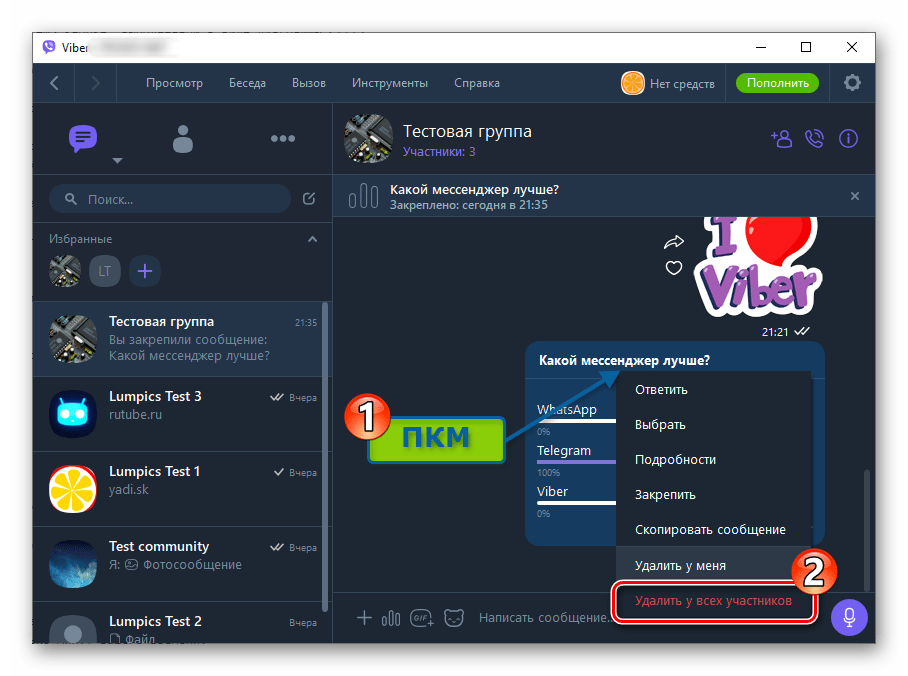
Заключение
Независимо от того, какое устройство вы используете, создавая опрос в Viber, решение этой задачи не принесёт никаких хлопот. Всё что потребуется для организации простого исследования мнения группы участников мессенджера по тому или иному вопросу – это желание и несколько минут вашего времени.
Источник
Как посмотреть кто проголосовал в опросе в Вайбере
Опросы в Viber предоставляют возможность узнать общее мнение людей по тому или иному вопросу. Этот инструмент нередко используется для удержания внимания пользователей. Но неопытные юзеры не знают, как посмотреть результаты голосования в Вайбере на опросах. Разобраться в этом поможет эта инструкция, в которой будут описаны другие детали опроса в приложении.

Как создать опрос в Вайбере
Инструмент может быть использован в группах, состоящих как минимум из трёх и более человек. В обычной переписке внутри Viber создавать опросы нет возможности. Их предназначение в этом случае теряет смысл, так как мнение можно будет узнать только одного человека, вашего собеседника. Делать опросы доступно в группах и сообществах, а создавать их могут администраторы. Если настройками предусмотрено, то организовывать опросы могут также обычные посетители.
- В меню приложения расположена кнопка с графиком, прикоснитесь к ней, чтобы создать новый опрос;


Максимальное количество подготовленных ответов – 10. Два режима отличаются тем, что опрос будет предлагать выбрать любой ответ, который для пользователя будет истинными. Режим викторины прячет один истинный ответ, и, если пользователь ответит неверно, он увидит это в сообщении.

Викторины дают возможность заинтересовать подписчиков. Составлять их можно на любые темы. Варианты ответов опроса и викторины можно менять местами. Прикоснитесь к пункту и потяните его к тому месту, на котором желаете расположить.
Как увидеть голосующих в опросе в Вайбере
Результаты опроса викторины в Вайбере видны сразу, в то время, как блоки опросов не дают возможности видеть, кто голосовал и какой выбрали ответ. Видеть эту информацию в Viber могут только администраторы. Также видеть, кто голосовал в опросе могут суперадминистраторы. Они могут настраивать конфиденциальную информацию для своих профилей. Таким образом, их имена могут отображаться в сообществе, а могут быть скрыты. Если имя видно, свяжитесь с админом для предоставления нужной информации.

В групповых чатах тоже можно создавать опросы. Голосующие и результаты могут быть показаны всем, кто в данный момент является его участником. Выберите нужное голосование в ленте и рядом появится человек, который оставил свой голос в нём. В блоке видно его имя, а также время выбора ответа. Стоит также обратить внимание на остальные посты в сообществе. Нередко администратор может сам публиковать результаты и говорить о собственных выводах. Эта информация может быть интересна тем, кто ищет скрытые данные.
Как самому стать суперадминистратором в Вайбере
Пользователю нужно создать свою группу или сообщество в Viber, где он сможет стать на пост админа и суперадмина. Выберите этот пункт в главном меню приложения, назовите новое сообщество и нажмите на кнопку «Создать».

Также к группе можно прикрепить аватарку, которая будет видна всем участникам и прохожим пользователям. Чтобы сообщество могло называться таковым, добавьте в него несколько участников.

Этого будет достаточно, чтобы ваш аккаунт в списке пользователей группы получил статус суперадминистратора.

Он присваивается только одному человеку в сообществе Вайбер тому, кто создал его. Когда сообщество становится слишком большим, им трудно управлять в одиночку. Поэтому суперадмин имеет право взять для себя помощника, которому поручается часть задач. Администраторов сообщества Вайбер может быть сколько угодно, их количество может зависеть от размера группы. Админ получает больше полномочий, чем обычный участник группы, но не все функции ему доступны. Изменить статус обычного участника может админ и суперадмин. Удалять или публиковать сообщения от других участников также могут оба статуса. Галочки у сообщений в Вайбере могут менять цвета, у каждого есть своё значение.
Кто смотрел переписку в группе Вайбер
В приложении есть несколько скрытых функций, о которых могут знать не все. Переписку в чате между двумя людьми нет возможности увидеть посторонним. Но большая часть информации о ней доступна в общественных чатах. Если вы состоите в переписке, вам можно будет заглянуть, кто читал её. Перейдите к списку своих чатов и выберите публичный, куда открыт доступ. Возле любого поста в пустой области за лентой чата задержите тап на несколько секунд. Откроется дополнительное меню со списком пользователей.

В окне «Подробности» будут показаны пользователи, которые смотрели эти сообщения. Также возле каждого пользователя установлено время, когда он посещал переписку. Если с вами часто пытается связаться незнакомые люди и предлагают то, что вам не нужно, вы можете заблокировать их. Перейдите в меню профиля и выберите раздел с настройкой конфиденциальности. Нажмите на большую кнопку с плюсом и добавьте из контактов номер этого пользователя. Добавлять в ЧС также можно по нику и другим параметрам. Этот пользователь больше никаким образом не сможет с вами связаться через Viber.
Новые стикеры для Вайбер
Наклейки, которые отображаются в чате Viber, это ещё не все доступные. Можно воспользоваться бесплатно дополнительными наборами. Начните чат с другими людьми и выберите раздел со стикерами. Выше кнопок меню находится иконка поиска, выберите её и введите слово либо словосочетание. В списке появится дополнительные стикеры и все они бесплатны. Нажмите на любой из них, чтобы добавить его в переписку. Некоторые пользователи утверждают, что это взлом платной функции. Наклейки в поиске на самом деле предлагаются к покупке среди платных наборов.

Также в Вайбере пользователи могут отправлять сообщения, которые со временем будут удалены. Вставляйте в них фото или небольшие видеоролики, снятые на телефон. Если задержать палец на кнопке с секундомером, появится возможность указать время, когда файлы самоуничтожатся.
Видеоинструкция
Как создать опрос для голосования в Вайбере, настроить его и узнать, кто оставил свой голос – эти подробности смотрите в ролике на Ютуб.
Источник
Мессенджер Viber уже давно перестал быть просто чатом для двоих. Расширяя свою функциональность, приложение стало местом, где компании и сервисы взаимодействуют с потенциальными клиентами, где блоггеры могут выразить себя, а друзья и семья – обсудить текущие дела в режиме онлайн, а не за круглым столом.
Одним из инструментов, позволяющих разнообразить общение, а также оптимизировать его, является возможность создания опросов в vyber.
Что такое голосование
Опрос – это эффективный способ повысить активность в пабе. Пользователи положительно реагируют на сбор отзывов о групповом контенте, потому что если он их устраивает, им не придется отписываться.
 Опрос Viber.
Опрос Viber.
А для автора провести опрос – отличный способ получить обратную связь, чтобы собрать необходимую информацию без необходимости спрашивать каждого члена сообщества или группы в вайбере по отдельности.
Разновидности
Голосование в вайбере может различаться в зависимости от того, могут ли участники чата видеть, как проголосовали другие пользователи:
- открыто;
- аноним.
Голосование также делится по месту и цели:
- в обществе;
- в групповом чате.
Для чего проводится
Создатели мессенджера считают, что возможность организовать голосование в Vibere поможет владельцам брендов и сообществ получить обратную связь от своих подписчиков
- лучше понять их вкусы, предпочтения и желания;
- понимать предстоящие тенденции, чтобы корректировать политику для дальнейшего продвижения и рекламы компании или услуги.
В групповых чатах опросы могут помочь решить любую проблему – от выбора фильма до планирования уикенда.
Создание опроса в Вайбере
 Создание опроса в Вайбере.
Создание опроса в Вайбере.
Процесс запуска и работы с опросом не отличается для настольной и мобильной версий мессенджера и занимает всего несколько минут.
Пошаговая инструкция
Чтобы узнать мнение аудитории или решить бытовую проблему среди членов семьи или друзей, выполните последовательность шагов:
- Запустите приложение Viber.
- Перейдите в выбранный групповой чат или сообщество.
- В нижней строке найдите значок диаграммы: три параллельные вертикальные линии. Нажмите на него.
- Откроется окно Создание опроса. Введите интересующий вас вопрос и ответы на него в одной строке с названием.
- Нажмите на кнопку Создать.
Добавление и удаление вариантов ответа
Редактирование опроса, т. е. удаление или добавление новых ответов, возможно только при создании опроса.
Чтобы добавить дополнительные опции к двум первоначальным, нажмите на изображение “плюс” ниже. Появится окно, в котором можно ввести другую версию ответа на вопрос.
Чтобы удалить ненужный ответ, нажмите на “X” в его строке справа.
Изменение порядка вариантов ответа
 Измените порядок ответов.
Измените порядок ответов.
Изменить порядок версий ответа на вопрос очень просто. Для этого удерживайте значок прямоугольника и перетащите его в нужное место.
ПРИМЕЧАНИЕ: На мобильных устройствах значок изменения порядка находится в строке выбора ответа слева; на ПК – справа.
Закрепление опроса
Разработчики Vyber также предусмотрели опцию, позволяющую разместить опрос на странице группового чата, чтобы он не затерялся среди массы другого контента, и большое количество пользователей поделилось своим мнением.
Чтобы применить эту функцию на смартфоне, сделайте следующее:
- Нажмите и удерживайте голос в окне чата.
- В появившемся окне нажмите “Pin”.
- Подтвердите свое намерение.
На компьютере алгоритм другой:
- Щелкните правой кнопкой мыши на опросе.
- В появившемся окне нажмите “Настройка”.
- Подтвердите свое намерение.
 Удаление опроса в Vibere.
Удаление опроса в Vibere.
ПРИМЕЧАНИЕ: Закрепленное сообщение будет отображаться в верхней части чата. В Вайбере может быть защищено только одно сообщение.
Удаление голосования
Голосование удаляется по той же схеме комбинации, что и пиннинг. Единственное отличие в алгоритме заключается в том, что вам нужно выбрать не “Pin”, а “Delete”.
Кто может создавать опросы в Viber
На публичных аккаунтах только администратор или суперадмин может создать опрос в Viber. В случае группового чата ограничений нет – эта опция доступна любому участнику.
Как следить за ходом голосования
Возможность просмотра результатов опроса отличается для чатов сообщества и групповых чатов.
Статистика голосования видна всем. Все, что вам нужно сделать, это ответить, нажав на сердечко с соответствующей полоской ответа.
В групповом чате можно посмотреть, как проголосовал конкретный человек. Для этого нажмите на строку с нужным параметром. В сообществе отображается только количество голосов, отданных за тот или иной ответ, поскольку голосование анонимное.
Функция опроса в Viber является рекомендуемым дополнением к коммуникатору. Он поможет вам решить любой вопрос или собрать необходимую статистику быстро, легко и нескучно.
